
Სარჩევი:
- ნაბიჯი 1: ვარაუდები
- ნაბიჯი 2: დააინსტალირეთ Rdiff-backup
- ნაბიჯი 3: დაადგინეთ დირექტორიები, რომელთა სარეზერვო ასლი გსურთ
- ნაბიჯი 4: ავტომატიზაცია
- ნაბიჯი 5: დაწერეთ ფუნქცია
- ნაბიჯი 6: უთხარით სკრიპტს, რომელია საჭირო სარეზერვო ასლისთვის
- ნაბიჯი 7: მთელი რამ ახლა ერთად
- ნაბიჯი 8: დაამატეთ Cron
- ნაბიჯი 9: აღდგენა
- ავტორი John Day [email protected].
- Public 2024-01-30 10:22.
- ბოლოს შეცვლილი 2025-06-01 06:09.
ეს გაკვეთილი გაჩვენებთ, თუ როგორ უნდა გაუშვათ მარტივი სრული გამორჩეული სარეზერვო და აღდგენის სისტემა linux- ზე rdiff- სარეზერვო და USB დისკის გამოყენებით.
ნაბიჯი 1: ვარაუდები
მე ვაპირებ ვივარაუდო სისტემას, რომელიც იყენებს yum- ს ინსტალაციისთვის და დაყენებული გაქვთ USB დისკი როგორც /mnt//backup. მე ვიყენებ fedora- ს, მაგრამ თქვენ შეგიძლიათ გამოიყენოთ არაფერი და უბრალოდ დააინსტალიროთ rdiff-backup, როგორც გსურთ. ასევე შესაძლებელია მისი გადმოწერა აქ:
ნაბიჯი 2: დააინსტალირეთ Rdiff-backup
დააინსტალირეთ rdiff-backup [root@HOST სკრიპტები]# yum დააინსტალირეთ rdiff-backup
ნაბიჯი 3: დაადგინეთ დირექტორიები, რომელთა სარეზერვო ასლი გსურთ
თქვენ შეგიძლიათ შექმნათ სარეზერვო ასლი მთელი სისტემისთვის, მაგრამ ეს შეიძლება იყოს ზედმეტი, მე მინდა შევინახო ჩემი /etc /დირექტორია ნებისმიერი ცვლილებისთვის, რომელიც შეიძლება შევიტანე დასახელებულში, sendmail- ში, ქსელში და ა.შ. /მონაცემებში და ჩემს სახლში.
ნაბიჯი 4: ავტომატიზაცია
აშკარად არ გინდა ამის ხელით გაკეთება. ჩვენ დავწერთ სკრიპტს. პირველ რიგში სკრიპტში, ჩვენ შევამოწმებთ, რომ USB დისკი დამონტაჟებულია და თუ არა, გამოვა. #!/bin/bash#სკრიპტი usb დისკზე სარეზერვო ასლისთვისBACKUPBASE = "/სარეზერვო"#შეამოწმეთ არის თუ არა სარეზერვო სამიზნე დამონტაჟებული. თუ `df -h | grep $ BACKUPBASE>/dev/null `შემდეგ ექო" დაწყებული $ 0 "თარიღი" "სხვა ექო" ERROR: $ BACKUPBASE არ არის დამონტაჟებული "echo" $ 0 გასვლის "თარიღი" "გასასვლელი 1fi
ნაბიჯი 5: დაწერეთ ფუნქცია
შემდეგი ჩვენ დავწერთ ფუნქციას რეალურად სარეზერვო ასლის შესაქმნელად. ფუნქციის სარეზერვო საშუალება {DEST = $ 1 $ 2 SOURCE = $ 2 ექო "Src: $ SOURCE" თუ [-d $ DEST] შემდეგ ექო "Dest: $ DEST" else mkdir -p $ DEST echo "Dest: $ DEST -created" OPTS = " --force "fi #შეასრულეთ სარეზერვო rdiff-backup -v2-გამორიცხეთ-სპეციალური ფაილები $ OPTS $ SOURCE $ DEST #გასუფთავების ვერსიის ფაილები 4 კვირაზე ძველი DEST #დაბეჭდეთ მოხსენება იმისა, თუ რა დავამყარეთ და გავასუფთავეთ rdiff-backup-სია შეიცვალა-0D23h00m $ DEST}-დან
ნაბიჯი 6: უთხარით სკრიპტს, რომელია საჭირო სარეზერვო ასლისთვის
სარეზერვო $ BACKUPBASE /მონაცემთა შენახვა $ BACKUPBASE /etcbackup $ BACKUPBASE /usr /localbackup $ BACKUPBASE /მთავარი
ნაბიჯი 7: მთელი რამ ახლა ერთად
#!/bin/bash#სკრიპტი usb დისკზე სარეზერვო ასლის შესაქმნელად თუ `df -h | grep $ BACKUPBASE>/dev/null `შემდეგ ექო" დაწყებული $ 0 "თარიღი" "სხვა ექო" შეცდომა: $ BACKUPBASE არ არის დამონტაჟებული "echo" $ 0 გასვლის "თარიღი" "გასვლა 1 ფუნქციის სარეზერვო {DEST = $ 1 $ 2 წყარო = $ 2 ექო" Src: $ SOURCE "თუ [-d $ DEST] მაშინ ეხმიანება" Dest: $ DEST "else mkdir -p $ DEST echo" Dest: $ DEST -created "OPTS ="-force "fi #შეასრულეთ სარეზერვო rdiff-backup -v2 -გამორიცხეთ-სპეციალური ფაილები $ OPTS $ SOURCE $ DEST #გასუფთავების ვერსიის ფაილები 4 კვირაზე ძველი rdiff-backup-სია შეიცვალა-0D23h00m $ DEST} სარეზერვო $ BACKUPBASE /databackup $ BACKUPBASE /etcbackup $ BACKUPBASE /usr /localbackup $ BACKUPBASE /მთავარი
ნაბიჯი 8: დაამატეთ Cron
[root@HOST სკრიპტები]# crontab -e10 1 * * * /usr/local/scripts/backup-rdiff.sh> /var/log/backup.log 2> & 1
ნაბიჯი 9: აღდგენა
უახლესი ვერსიის აღსადგენად შეგიძლიათ უბრალოდ დააკოპიროთ ფაილი სარეზერვო დირექტორიადან. თუ გსურთ ვერსია 2 დღის წინ: rdiff -backup -r 2D/backup/etc/named.conf /etc/named.conf მარტივი და ძალიან ეფექტური.
გირჩევთ:
აკონტროლეთ თქვენი LED- ები თქვენი ტელევიზიის დისტანციური მართვის საშუალებით ?! -- Arduino IR გაკვეთილი: 5 ნაბიჯი (სურათებით)

აკონტროლეთ თქვენი LED- ები თქვენი ტელევიზიის დისტანციური მართვის საშუალებით ?! || არდუინოს IR გაკვეთილი: ამ პროექტში მე გაჩვენებთ თუ როგორ გადავაყენე ჩემი ტელევიზორის დისტანციური მართვის უსარგებლო ღილაკები ტელევიზორის უკან LED- ების გასაკონტროლებლად. თქვენ ასევე შეგიძლიათ გამოიყენოთ ეს ტექნიკა ყველა სახის საგნების გასაკონტროლებლად ცოტაოდენი კოდის რედაქტირებით. ასევე ცოტას ვისაუბრებ თეორიაზე
თქვენი Arduino პროექტის ძველი როუტერის ყუთის ხელახალი დანიშნულება: 3 ნაბიჯი

თქვენი Arduino პროექტის ძველი როუტერის ყუთის ხელახალი დანიშნულება: ეს პროექტი წარმოიშვა ჩემი სახლის ავტომატიზაციის პროექტის საჭიროებიდან. მე გადავწყვიტე საქმის ხელახალი დანიშნულება ძველი გაუმართავი PlusNet როუტერიდან (Thomson TG585 როუტერი). მოთხოვნები ჩემი დანართი იყო :: დაბალი პროფილის კედელზე ჩამოკიდებული ყუთი მარტივი დასაკეცი სახურავიდან
მინიატურული ელექტრონიკა რამდენად პატარა შეგიძლია წახვიდე?: 6 ნაბიჯი

მინიატურული ელექტრონიკა რამდენად პატარა შეგიძლია წახვიდე?: რამდენიმე ხნის წინ მე მივიღე პატარა შუქი (ყავისფერ PCB- ზე) ერთი ჩემი მეგობრისგან ეს იყო ხელნაკეთი დატენვის სიგნალის შუქი ჩამონტაჟებული დატენვის სქემით, LiIon ბატარეა, DIP გადამრთველი ფერის შეცვლისთვის RGB LED- ზე და ასევე მთელი წრის შეცვლა მაგრამ რა
რამდენად მაღალი ხარ?: 7 ნაბიჯი
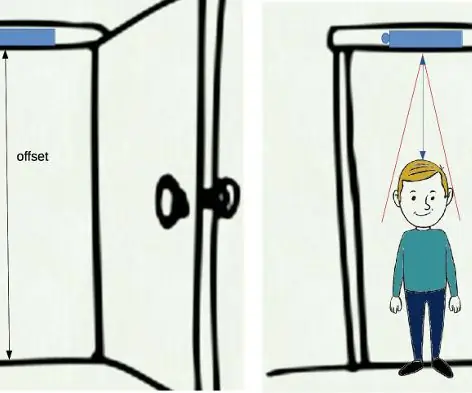
რამდენად მაღალი ხარ?: დაიცავით თქვენი შვილის ზრდა ციფრული სტადიომეტრით! ბავშვობაში დედაჩემი გამოიყენებოდა პერიოდულად ჩემი სიმაღლის ასაღებად და ჩანაწერებზე ბლოკნოტზე, რომ დაედევნა ჩემი ზრდა. რა თქმა უნდა, არ მქონდა სტადიომეტრი სახლში, მე წინააღმდეგი ვიდექი
აკონტროლეთ თქვენი მოდელის მატარებლის განლაგება თქვენი ტელევიზორის დისტანციური მართვის საშუალებით!: 7 ნაბიჯი (სურათებით)

აკონტროლეთ თქვენი მოდელის მატარებლის განლაგება თქვენი ტელევიზორის დისტანციური მართვის საშუალებით!: ამ ინსტრუქციურად მე გაჩვენებთ თუ როგორ უნდა გააკეთოთ IR დისტანციური მართვის სისტემა მატარებლის მოდელისთვის. ამის შემდეგ თქვენ შეძლებთ გააკონტროლოთ თქვენი მატარებლები თქვენს დივანზე დასვენების დროს. მაშ, დავიწყოთ
